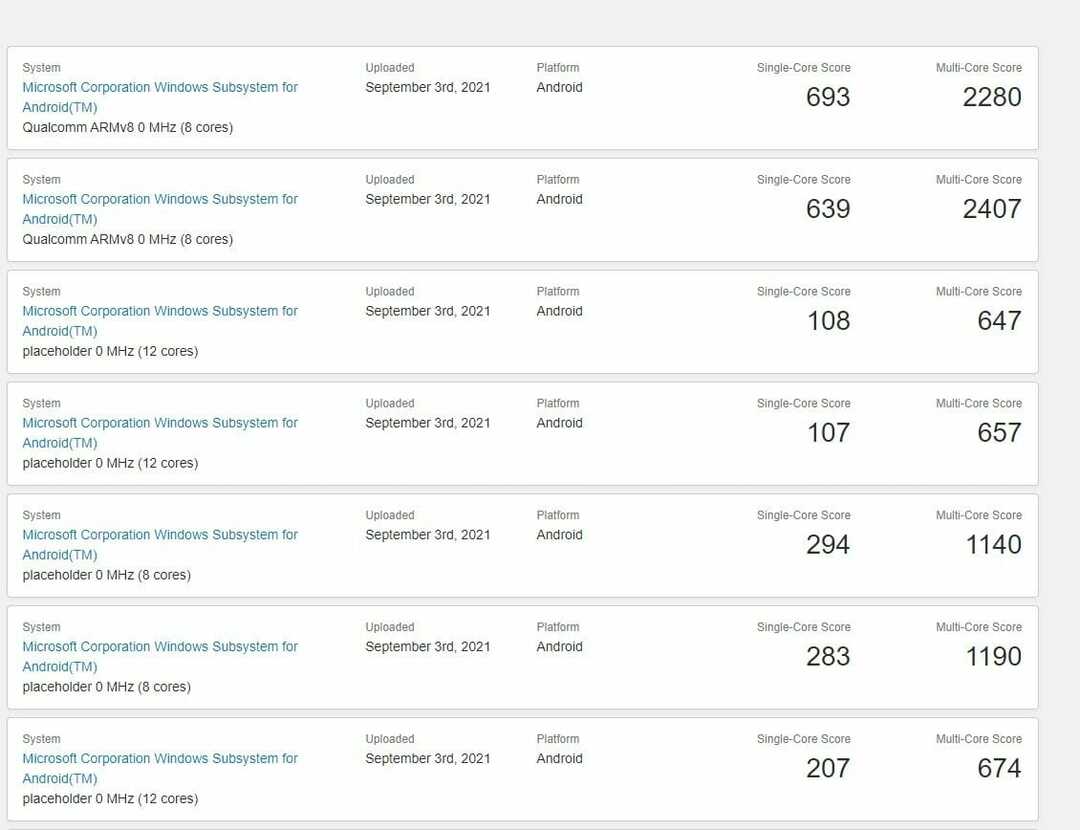Viena no kaitinošākajām problēmām lietotājiem ar vairākiem displejiem sistēmā Windows 10 bija atvērto logu automātiska samazināšana, kad monitors tiek atvienots no sistēmas. Pateicoties sistēmai Windows 11, tagad varat pielāgot sistēmas iestatījumus, lai apturētu logu automātisko samazināšanu, kad monitors tiek atvienots no daudzu monitoru sistēmas.
Kā apturēt logu samazināšanu pēc monitora atvienošanas
Vienkārši izpildiet šos vienkāršos norādījumus, lai ļoti ātri novērstu šo problēmu.
1. Sākumā nospiediet Windows taustiņš + Es taustiņus kopā, lai atvērtu logu Iestatījumi.
2. Pēc tam pieskarietiesSistēma" iestatījumi.
3. Pēc tam labajā rūtī atlasiet “DisplejsCilni.

4. Labajā pusē ritiniet uz leju līdz ‘Mēroga un izkārtojuma’ iestatījumiem un noklikšķiniet uz nolaižamās izvēlnesVairāki displeji" iestatījumi.
5. Tad, pārbaudīt lodziņā blakus iestatījumiem “Samaziniet logus, kad monitors ir atvienots“.

Aizveriet logu Iestatījumi.
Tieši tā! Ja jūs atvienojat monitoru no sistēmas, logi netiks izkaisīti.
Kā padarīt Windows atcerēties logu atrašanās vietas, pamatojoties uz monitora savienojumu
Windows 11 ir vēl viena funkcija, kas var nodrošināt, ka Windows atceras sistēmā atvērto logu atrašanās vietu vai modeli. Tādā veidā jūsu sistēma automātiski izgūs logu atrašanās vietas, pamatojoties uz veidu, kā jūs tās iepriekš ievietojāt.
1. Atveriet ekrānu Iestatījumi.
2. Pēc tam noklikšķiniet uzSistēma”Kreisajā rūtī.
3. Pēc tam pieskarietiesDisplejsLoga Iestatījumi labajā pusē.

4. Pēc tam dodieties uzMērogs un izkārtojums' iestatījumi.
5. Pieskarieties “Vairāki displeji”Iespēja to paplašināt. Nākamais, pārbaudīt kaste "Atcerieties logu atrašanās vietas, pamatojoties uz monitora savienojumu“.

Tas nodrošinās, ka Windows atkārtoti pieslēdzot monitoru sistēmai, atgādina precīzas loga pozīcijas.
Tieši tā! Pēc paša vēlēšanās atvienojiet un piestipriniet monitorus, un jūs saņemsiet nevainojamu pieredzi no sava Windows 11.